
今回のテーマは、エクセルVLOOKUP関数で0やエラー表示を両方ともまとめて空白表示にする方法のご紹介です。VLOOKUP関数を利用している際、ときに結果が0やエラー表示になってしまうことがあります。それぞれに対応するためにIF関数などと組合せで空白表示にすることができますが、いっそのこと両方まとめて空白表示にしてしまいたい。そんな裏技のご紹介です。
目次(ページコンテンツ)
VLOOKUP関数の0とエラーを空白表示にしたい
VLOOKUP関数の結果で0やエラー表示になる場合があります。
0やエラー表示がわずらわしい
下図のように、社員名簿の「所属№」に所属コードを入力すると、所属コード表から「所属名」が転記されます。
社員名簿のD列にVLOOKUP関数が入力されているからです。
VLOOKUP関数の基本はこちら↓↓↓
ところで、下図のように0やエラー表示になってしまう場合があります。
|
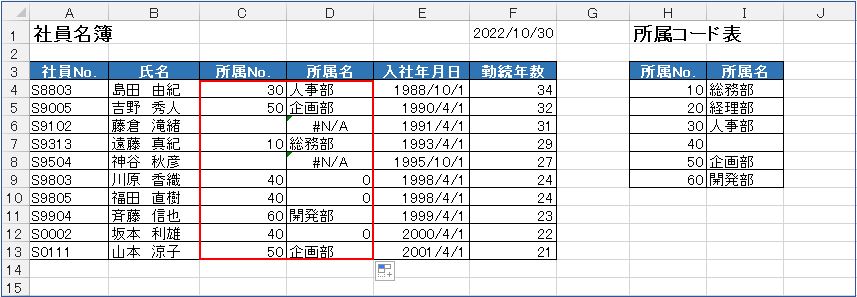
この0やエラーをまとめて空白表示にしたい。
0とエラーを空白表示に変えるVLOOKUP関数の裏技
この裏技はVLOOKUP関数とIFERROR関数の組合せの中で使います。
VLOOKUP関数と「IF関数」の組合せで「エラーを空白表示にする方法」はこちら↓↓↓
VLOOKUP関数と「IFERROR関数」で「エラーを空白表示にする方法」はこちら↓↓↓
「0を空白表示にする方法」はこちら↓↓↓
|
0もエラーも空白にする場合にもIFERROR関数を使うのですがちょっとした裏技を加えます。
IFERRO関数の構成はこちら、
|
IFERRO関数の引数「値」にVLOOKUP関数を組み入れます。
裏技はここで、VLOOKUP関数の数式の後に「&””」を入力します。
|
「&””」は、場面によって、覚えておくととても便利です。
|
次に、この裏技を使って0とエラーを空白にする組合せの入力方法をご紹介します。
VLOOKUP関数を入力する
先に、VLOOKUP関数の入力から。
VLOOKUP関数の構成は、
|
関数名を入力する
まずはVLOOKUP関数の関数名から。
D4セルに「=VL」と入力する。
「VLOOKUP」と関数名がピックアップ表示される。
ここで、
|
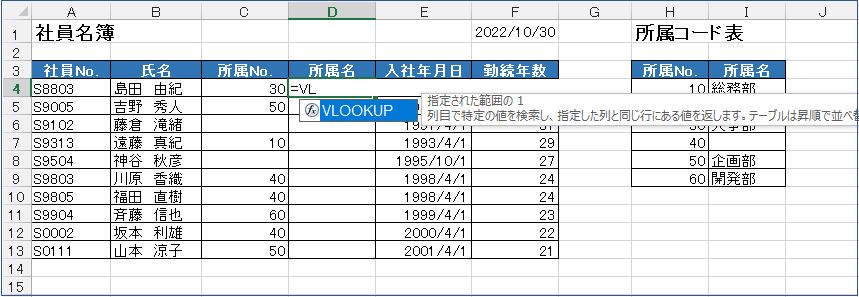
関数名が入力される。(直接入力しても構いません)
|
検索値を指定する
次に引数、検索値を入力します。
社員名簿のC列には一部を除いてあらかじめ所属№が入力されています。
この「所属№」が検索値になります。
検索値になるC4セルを指定しカンマを入力する。
|
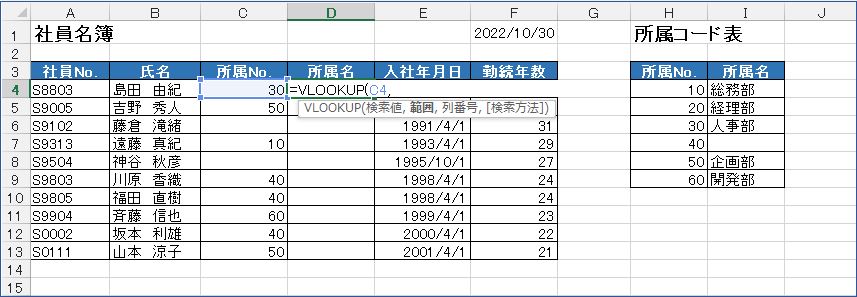
範囲を指定する
次の引数、範囲は「所属コード表」です。
ドラッグして範囲指定する。
式に範囲が入力される。
|
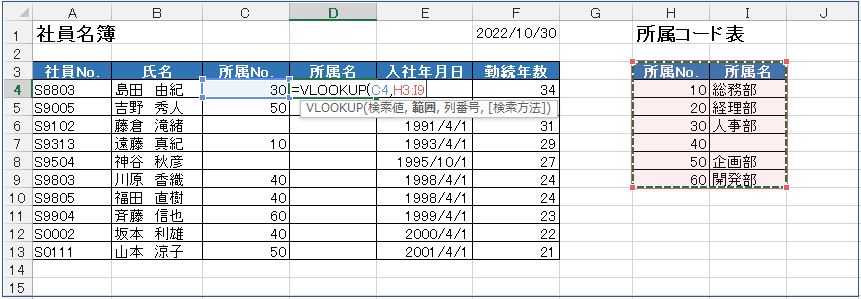
指定した範囲は固定する必要があるので、
|
相対参照、絶対参照の詳細についてはこちら↓↓↓
【Excel数式の入力】5分で分かる!エクセルの相対参照と絶対参照の使い分け
ファンクション「F4」キーを押し絶対参照(範囲を固定)にする。
|
カンマ「,」を入力する。
|
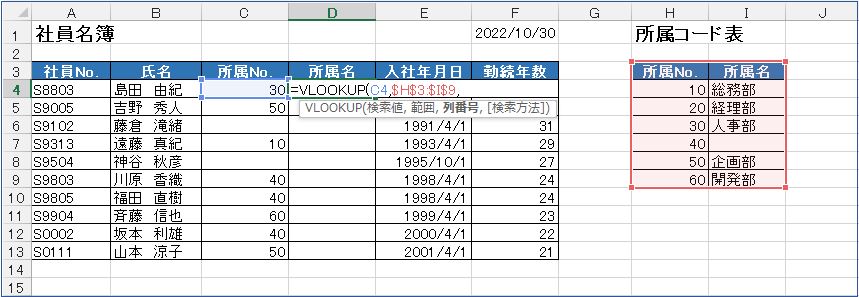
列番号を指定する
次は列番号、範囲指定した元の表「所属コード表」の「所属名」は左から2列目です。
列番号とカンマ、「2,」と入力する。
|
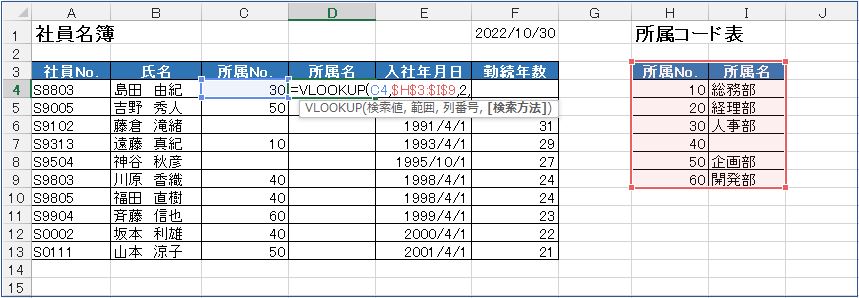
検索方法を指定する
最後に、検索方法を指定します。
ここでは、完全に一致する「FALSE」を指定します。
「FALSE」は数字の「0」でも可。
「FALSE」と入力し「Enter」キーを押します。
自動的に「)」(カッコ閉じ)がついて入力されます。
|
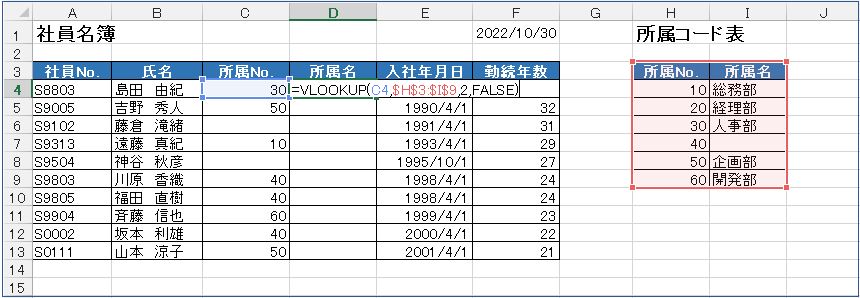
ドラッグしてコピー
D4セルの右下の「■」ハンドルマークをドラッグ。
|
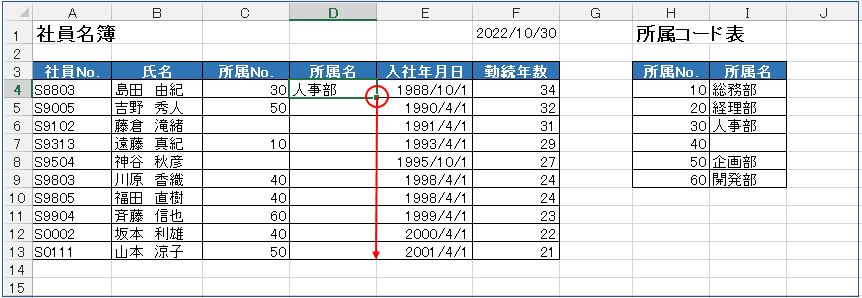
0表示になってしまう
式がコピーされ、社員名簿の「所属№」を検索して、所属コード表の「所属名」が転記されました。
所属名が「0」や「エラー」表示になってしまっているセルがあります。
|
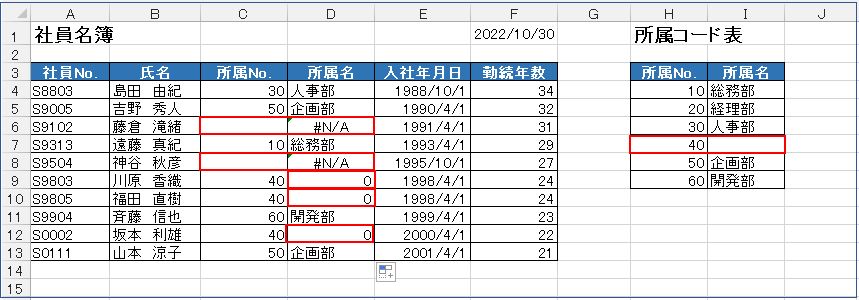
次に、0とエラーを空白表示にするIFFERO関数との組み合わせの入力手順を紹介します。
IFFEROR関数と裏技で0とエラーを空白表示にする
VLOOKUP関数とIFFERROR関数と裏技の入力方法を順を追って紹介します。
IFFERRO関数の構成
IFERROR関数の構成は引数が2つ。
|
つまり、
|
① 値・・・VLOOKUP関数 |
このままでは0の場合に空白にすることができません。
そこで、VLOOKUP関数に「&””」を付けくわえます。
|
「&””」は、数式の後ろに付けると「数式が返す値を文字列にする」ことができる。
|
次に、上記VLOOKUP関数とIFFERROR関数の組合せを実際に入力してみましょう。
IFERROR関数を入力する
先に入力したVLOOKUP関数の前にIFERROR関数の関数名を挿入する。
VLOOKUP関数の前に「=IF」と入力するとIFではじまる関数名がピックアップ表示されます。
ここで、
|
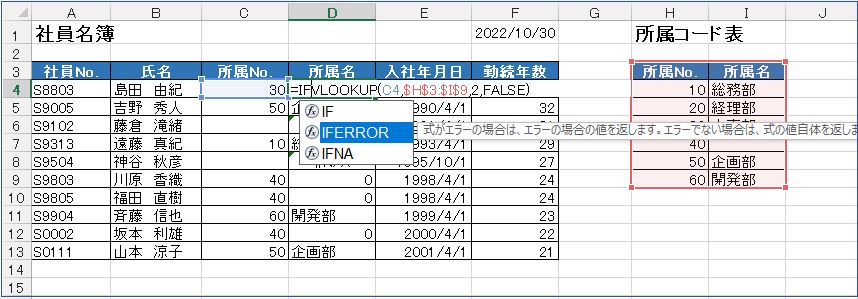
IFERROR関数を入力する
IFEEROE関数の関数名が挿入されます。
先に入力のVLOOKUP関数の後に「&””,」を入力する。
|
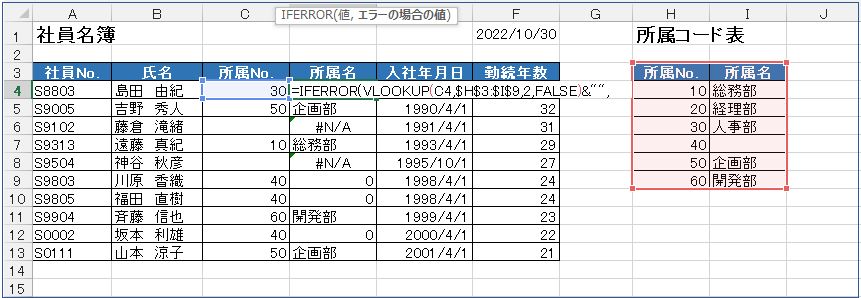
エラーの場合の値を入力する
IFERROR関数の次の引数は「エラーの場合」、空白表示にします。
空白は「“”」(ダブルクオーテーション)を使います。
「)」(カッコ閉じ)を入力し「Enter」キーを押します。
|
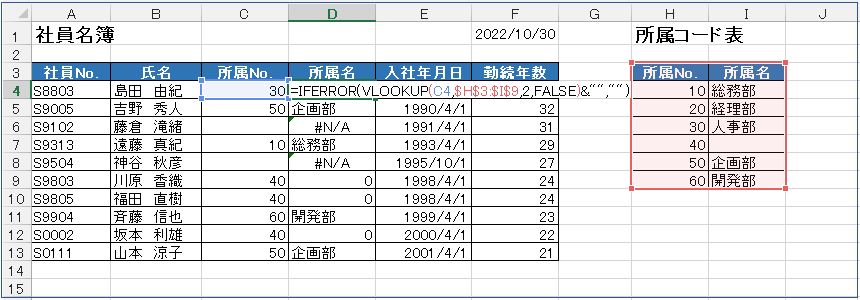
ドラッグしてコピーする
関数式が入力され指定通り転記されました。
関数式が入力されているD4セルの右下の「■」ハンドルマークをドラッグする。
「■」ハンドルマークをダブルクリックでも同様に関数式がコピーされる。
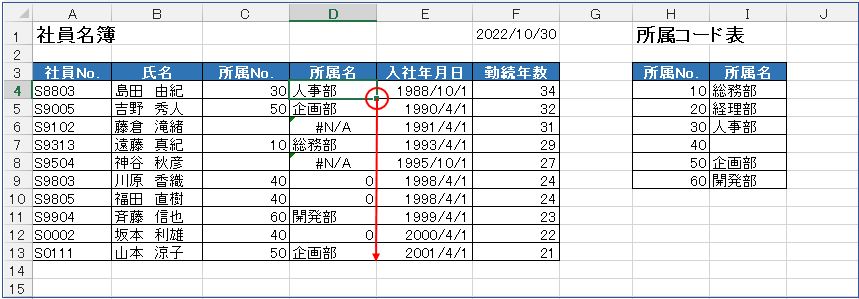
0とエラーが空白に表示されます
0もエラーも空白になり見やすくなりました。
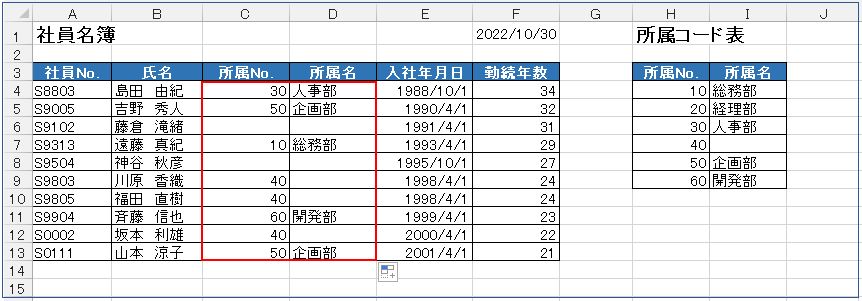
VLOOKUP関数関連記事
本ブログのVLOOKUP関数関連記事はこちら。↓↓↓
今回のまとめ
というわけで、今回は以上です。
VLOOKUP関数を使った際の0やエラー表示をまとめて空白にする裏技方法のご紹介でした。
裏技は、VLOOKUP関数の数式の後に「&””」を入力します。
|
「&””」は、場面によって、覚えておくととても便利です。
|
いかがでしたでしょうか?
最後まで読んでくださりありがとうございます。
少しでもヒントになればうれしく思います。

